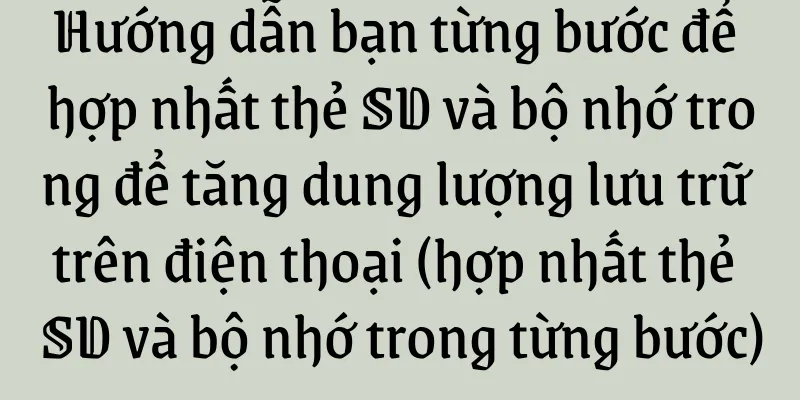Cách mở nhanh chương trình máy tính trên máy tính của bạn (sử dụng phím tắt và chức năng tìm kiếm để mở nhanh chương trình máy tính)
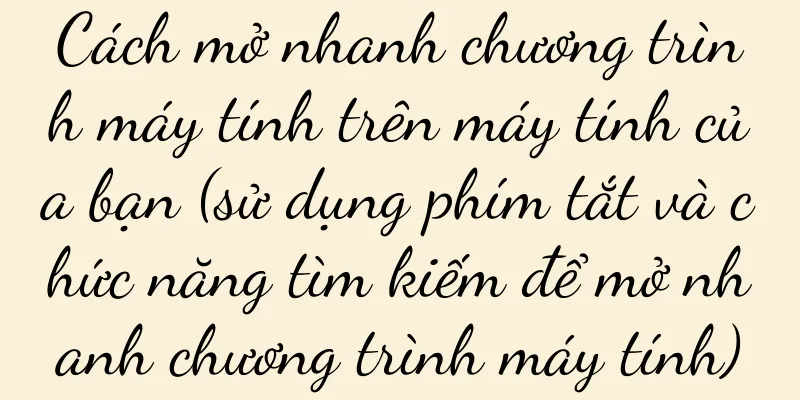
|
Chúng ta thường cần sử dụng máy tính để thực hiện các phép tính đơn giản hoặc tính toán công thức trong cuộc sống và công việc hàng ngày. Bài viết này sẽ giới thiệu một số phương pháp mở nhanh chương trình máy tính trên máy tính, giúp bạn có thể thực hiện các phép tính một cách thuận tiện và nhanh chóng nhằm nâng cao hiệu quả công việc. 1. Sử dụng phím tắt để mở chương trình máy tính Sau đó nhập. Bạn có thể sử dụng phím tắt Win + R để mở cửa sổ Run. Trong hệ điều hành Windows, nhập "calc" và nhấn phím Enter để mở chương trình máy tính. 2. Tìm chương trình máy tính trong menu bắt đầu Sau đó nhập vào thanh tìm kiếm, nhấp vào "Máy tính" trên menu bắt đầu của hệ điều hành Windows, rồi nhấp vào "Máy tính" trong kết quả tìm kiếm để mở. 3. Sử dụng biểu tượng trên màn hình để mở nhanh chương trình máy tính Nhấp đúp để mở nhanh và tìm biểu tượng chương trình máy tính trên màn hình máy tính. 4. Tạo một phím tắt đến chương trình máy tính Sau đó chọn, nhấp chuột phải vào chương trình máy tính và chọn "Gửi đến" > "Máy tính để bàn (phím tắt)" để tạo phím tắt đến chương trình máy tính trên màn hình để mở nhanh và dễ dàng. 5. Sử dụng chức năng tìm kiếm trên thanh tác vụ để mở chương trình máy tính Nhấp và nhập vào hộp tìm kiếm, di chuyển con trỏ chuột đến biểu tượng tìm kiếm "Máy tính" trên thanh tác vụ và chọn "Máy tính" trong kết quả tìm kiếm để mở. 6. Mở chương trình máy tính thông qua chức năng "Chạy" trong menu Bắt đầu Sau đó chọn, nhấp vào menu Bắt đầu "Chạy", nhập "calc" vào cửa sổ Chạy để mở chương trình máy tính và nhấn phím Enter. 7. Sử dụng Windows Explorer để mở nhanh chương trình máy tính Tìm đường dẫn đến chương trình máy tính bỏ túi (thường nằm trong thư mục System32 trong thư mục Windows trên ổ C), mở Windows Explorer và nhấp đúp để mở. 8. Ghim ứng dụng máy tính vào thanh tác vụ Nhấp chuột phải và chọn "Ghim vào thanh tác vụ" cho biểu tượng chương trình máy tính. Theo cách này, bạn có thể nhanh chóng mở chương trình máy tính bằng cách chỉ cần nhấp vào biểu tượng trên thanh tác vụ mỗi lần. 9. Mở chương trình máy tính thông qua dòng lệnh Mở chương trình máy tính bằng cách nhập "calc" vào Command Prompt hoặc PowerShell và nhấn Enter. 10. Sử dụng phím tắt hệ thống để mở chương trình máy tính Bạn có thể sử dụng phím Win + phím số 1-9 để mở trực tiếp chương trình ở vị trí tương ứng trên thanh tác vụ. Trong hệ điều hành Windows, nếu chương trình máy tính được cố định ở vị trí đầu tiên, bạn có thể sử dụng phím Win + phím tắt 1 để mở. 11. Mở chương trình máy tính thông qua bảng điều khiển Sau đó chọn, nhấp vào Control Panel "Small Icons" trong menu Start, tìm chương trình máy tính và nhấp đúp để mở chế độ xem. 12. Sử dụng phần mềm phím tắt để mở chương trình máy tính Để tùy chỉnh phím tắt để mở chương trình máy tính, hãy tải xuống và cài đặt phần mềm phím tắt (như AutoHotkey). 13. Sử dụng phần mềm khởi chạy của bên thứ ba để mở chương trình máy tính Wox), thiết lập phím tắt để mở chương trình máy tính, cài đặt phần mềm khởi chạy của bên thứ ba (như Launchy 14. Nhấp chuột phải vào thanh tác vụ để mở chương trình máy tính được sử dụng gần đây nhất Nhấp chuột phải và chọn chương trình máy tính được sử dụng gần đây nhất để mở nhanh và tìm biểu tượng chương trình máy tính trên thanh tác vụ. 15. Mở chương trình máy tính bằng tiện ích hoặc tiện ích trên máy tính Chỉ cần nhấp vào tiện ích hoặc thiết bị mỗi lần để mở chương trình máy tính, thêm chương trình máy tính làm tiện ích hoặc thiết bị trên màn hình. Các phím tắt và các phương pháp khác, biểu tượng trên màn hình nền, cải thiện hiệu quả công việc, chức năng tìm kiếm, bằng cách sử dụng phím tắt, chúng ta có thể dễ dàng và nhanh chóng mở chương trình máy tính trên máy tính. Tôi hy vọng rằng các phương pháp được giới thiệu trong bài viết này có thể mang lại sự tiện lợi cho bạn. Các phương pháp khác nhau phù hợp với các thói quen cá nhân và thói quen vận hành khác nhau. |
Gợi ý
Nguyên nhân và giải pháp cho tình trạng WLAN không bật được (giải quyết sự cố WLAN của bạn không bật được)
Trong những năm gần đây, ngày càng nhiều người lựa...
Với sự ra đời của phòng phát sóng trực tiếp Douyin, "hamburger Trung Quốc" Tustin thu hút giới trẻ như thế nào?
Tustin Burger, thương hiệu hamburger của Trung Qu...
Chiếc điện thoại di động nào đắt nhất? (Bảng xếp hạng điện thoại di động của năm)
Việc lựa chọn một chiếc điện thoại cao cấp thường ...
Tiểu Hồng Thư bị kẹt xe!
Trong làn sóng tiếp thị kỹ thuật số, Xiaohongshu ...
Hiệu ứng xoáy của tiệc nướng Zibo đã thu hút mọi người vào lễ hội trực tuyến và ngoại tuyến
Khi nói đến du lịch, điểm đến hấp dẫn nhất năm na...
Khám phá bí ẩn của chú chuột Wrangler Colorful (Phá vỡ truyền thống, đổi mới tương lai, sẵn sàng hành động)
Là thiết bị ngoại vi chơi game hàng đầu, Chuột Wra...
Cách chọn tủ lạnh phù hợp với dân số và diện tích (Hướng dẫn mua tủ lạnh)
Dân số và diện tích là hai yếu tố quan trọng cần c...
Hướng dẫn cơ bản về Word miễn phí (15 bước đơn giản giúp bạn trở thành chuyên gia về Word)
Việc thành thạo một phần mềm văn phòng thông dụng ...
Ngôi sao mạng hàng đầu "Vương Mã" với hàng triệu người hâm mộ đã mất đi danh tiếng. Thành công và thất bại của bà có phải là do nghề công nhân không?
Những ngày gần đây, từ khóa tìm kiếm "Vương ...
Khôi phục mật khẩu mặc định của bộ định tuyến Dlink (Cách thay đổi mật khẩu của bộ định tuyến DLI-Link)
Bộ định tuyến DLI-Link DLI- cung cấp nhiều tùy chọ...
Sử dụng PS để dễ dàng thay đổi màu nền của ảnh (kỹ năng chỉnh sửa ảnh để tạo ra màu chủ đề độc đáo)
Chúng ta thường cần tạo một số bức ảnh cá nhân để ...
Tóm tắt chân thành: năm bước để trau dồi khả năng phân tích dữ liệu cấp cao
Giới thiệu: Bài viết này mô tả ngắn gọn các phươn...
Rune tài năng của Male Gun Jungle (Hướng dẫn tài năng của Male Gun Jungle trong trò chơi di động)
Là một vị tướng chiến binh đường trên, sau khi phâ...
Cách khôi phục cài đặt gốc trên điện thoại của bạn (làm cho điện thoại của bạn trông như mới chỉ bằng các thao tác đơn giản)
Chúng ta không thể tránh khỏi việc gặp phải nhiều ...
Phải làm gì nếu iPhone không bật được? (Những phương pháp và biện pháp phòng ngừa hiệu quả để giải quyết tình trạng iPhone không bật được nguồn)
Vấn đề bật iPhone là một trong những vấn đề thường...